iPhone7もiOSを11へバージョンアップすると、iPhone8と同じようにコントロールセンター(画面下からスワイプすると出てくる)をカスタマイズできるようになりました。
今回はiPhone7をiOS11にバージョンアップしたあとにできる、コントロールセンターのカスタマイズする方法をまとめてみました。
iPhoneのコントロールセンターのカスタマイズは設定から行なう
iOS11にのコントロールセンターは1つの画面に機能が集約されて、ページを変える必要がなくなったので、さらに便利がよくなりました。
初期設定の画面では
- フラッシュライト
- タイマー
- 計算機
- カメラ
- 通信の設定(飛行機モード・Wi-Fi・ブルートゥース)
- ミュージックコントロール
- 画面切り替え
- ナイトモード
- 音量
- 画面の明るさ
- 画面ミラーリング
の設定ができます。
コントロールセンターのカスタマイズをする方法
それでは、コントロールセンターのカスタマイズの設定の方法を解説していきます。
① ホーム画面から設定をタップして開きます
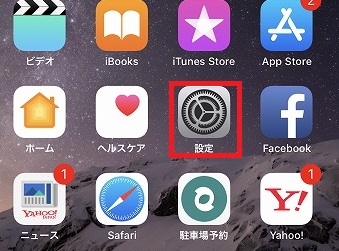
② 設定の上部にある、コントロールセンターをタップします。
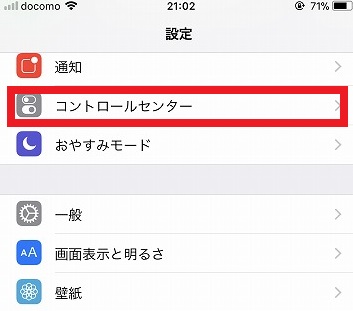
③ そうすると、コントロールセンターの画面の下側に『コントロールをカスタマイズ』という項目があるのでタップします。
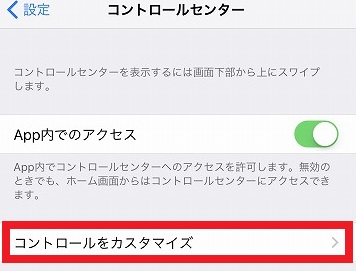
④ そうすると、画面の上側に、今コントロールセンターに表示されている機能がでてきます。この中で必要のない項目は赤丸をタップして項目から削除します。
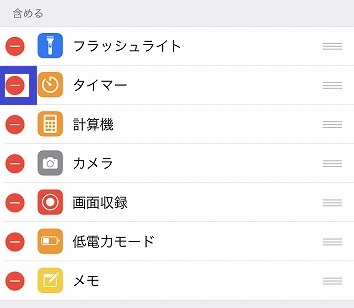
⑤ 画面の下側にはコントロールセンターに追加できる項目が並んでいます。コントロールセンターに追加したい項目があれば、緑丸の+を押して、コントロールセンターに追加します。
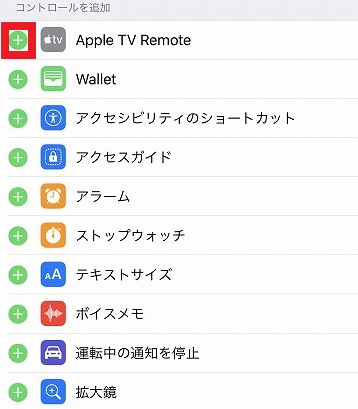
これだけで、コントロールセンターのカスタマイズができます!自分がよく使うものをコントロールセンターに追加しておけばさらに便利になります。
コントロールセンターでは3D Touchを使うと更に便利に使うことができる!
iPhone6sからは3D Touchっていう機能がついています!
3D Touchを簡単に説明すると、画面を押し込むと、色々なコンテンツを開くことができるっていう機能です。画面を軽く押し込む、強く押しこむで表示されるコンテンツが違うので知っておくと便利な機能です。
コントロールセンターでも3D Touchを使うことで、さらに便利に使うことができます。
コントロールセンターの通信設定を強く押し込むと
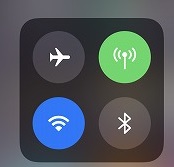
コントロールセンターの通信設定を強く押し込むと表示される画面がこちら
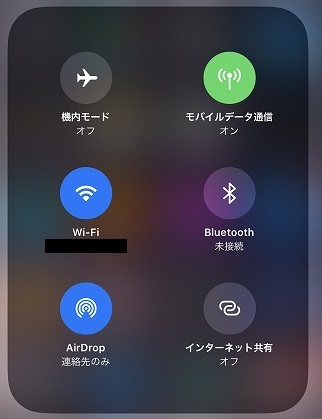
3D Touchをしなくてもできる機内モード・モバイルデータ通信・Wi-Fi・Bluetooth以外にも、AirDropやインターネット共有の設定ができます。
AirDropは近くのiPhone仲間とブルートゥースで写真とか動画の共有ができるのですごく便利がいい機能です!
コントロールセンターのミュージックコントロールを強く押し込むと
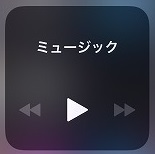
ミュージックコントロールを強く押し込むとこんな感じ
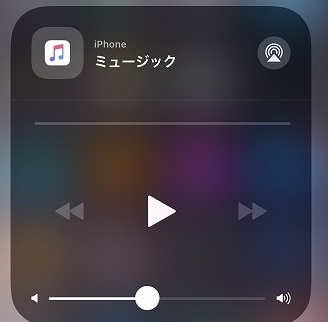
今聞いている曲名と音量調整、早送り巻き戻しができるバーが表示されます。
コントロールセンターの明るさ調整・音量調整を強く押し込むと
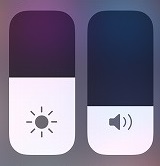
音量調整も明るさも同じような感じで表示されます。
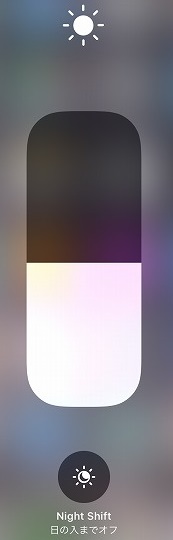
明るさ調整の場合は、ナイトシフトも表示されます。ナイトシフトはブルーライトカットモードになるので、夜には目に優しい機能です。
コントロールセンターのフラッシュライト・電卓・タイマー・カメラを強く押し込むと
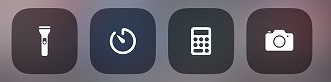
これらは3D Touchを使うとすごく便利が良いんです。フラッシュライトを押し込むと明るさが4段階で調整することができます。
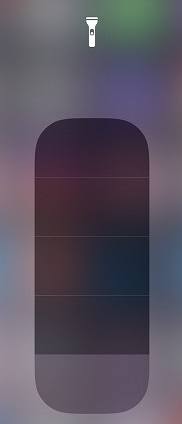
タイマーの設定を強く押し込むと1分・2分・3分・4分・5分・10分・15分・20分・30分・45分・1時間・2時間のタイマーの設定を選ぶことが簡単にできます。
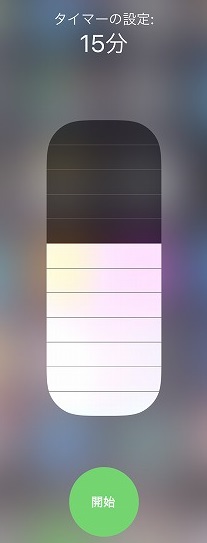
計算機を強く押し込むと、一番最後に計算機で計算した数字をコピーすることができます。
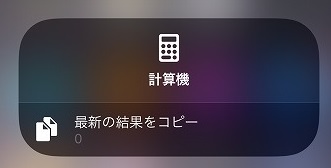
カメラを強く押し込むと『セルフィー』・『ビデオ』・『スローモーション』・『自撮り』を選んでカメラを起動することができます。
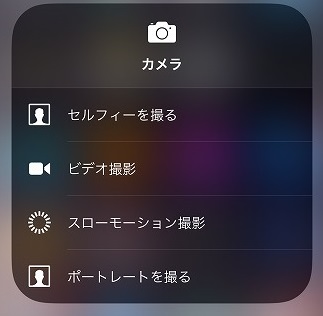
ちょっとしたことですけど、3D Touchを使うことで、コントロールセンターがより便利に使うことができます!
コントロールセンターをカスタマイズして、3D Touchを使うとiPhoneがさらに便利になります!是非使って上げてくださいね!
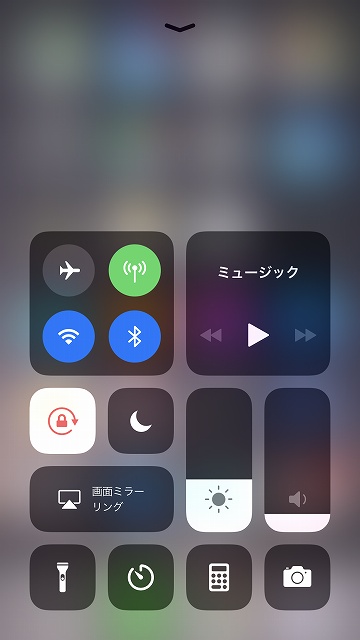




コメント